目录
###最后:进入虚拟机中以root的用户进入终端然后配置文件内容
#1、首先就是虚拟机的网络配置问题
我们知道虚拟机进行网络连接的方式有3种:
1- 桥接模式
2- NAT模式
3- 仅主机模式
下面我只讲解第二种NAT模式
如果你的虚拟机无法上网,有可能就是你的网路连接的配置出现了问题
##<1> 详细内容
###首先:将虚拟机的网路编辑器的连接弄好
《注意:这里假设虚拟机的具体地址为192.168.52.104(这个是我随意编的,如果跟谁雷同了请不要误解,如有冒犯的地方也可联系我,之后更改)》
先进入到下面的网路编辑器中
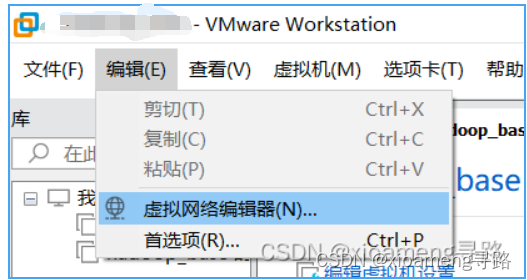
然后进入更改模式

注意这里我的已经设置好了一个NAT模式(注意:该模式只能有一个),你的还没有设置的话,可以先点击添加网络,然后选择一个,之后会给你分配一个子网地址然后将其改为192.168.52.0,然后再进行下面的步骤。
然后将下面的红框中的3项勾中,再设置子网ip为:192.168.52.0 子网掩码为:255.255.255.0

然后再点击NAT设置将网关设置为192.168.52.2(一般都将.2或者.1设置为默认网关,当然也可以设置为其他只要是有效的ip即可《不要太离谱,就按照我的来就行了我也不在 一 一解释了》),勾选下面的两个选项,确定

再进入到DHCP设置中,将起始的ip地址设置为192.168.52.128 原因如下:
(设置起始IP地址为 .128 可以让管理员在网络中保留前半部分的IP地址用于静态分配或其他特定用途,而后半部分则由DHCP服务器动态分配)
结束ip地址都是广播地址的上面那个地址192.168.52.254

之后确定应用即可将这个虚拟机的网络配置弄好了
###然后:将本机上的网络配置中的VMnet配置弄好
(我的是VMnet8,你们的看你们前面设置的名称是啥)
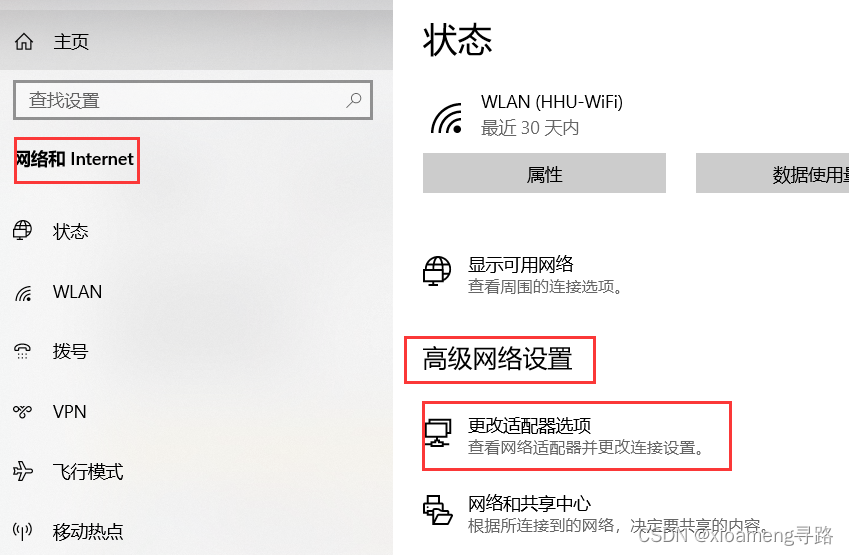
点击属性,找到ipv4地址的属性

进入其中,点击使用下面配置的ip地址
ip地址输入为:192.168.52.1
然后是子网掩码就是下面这个,默认网关就是上面你配置的填上,然后就是下面的首选DNS服务器
地址是你的默认网关,备用的DNS服务器是8.8.8.8,最后确定即可配置好了。
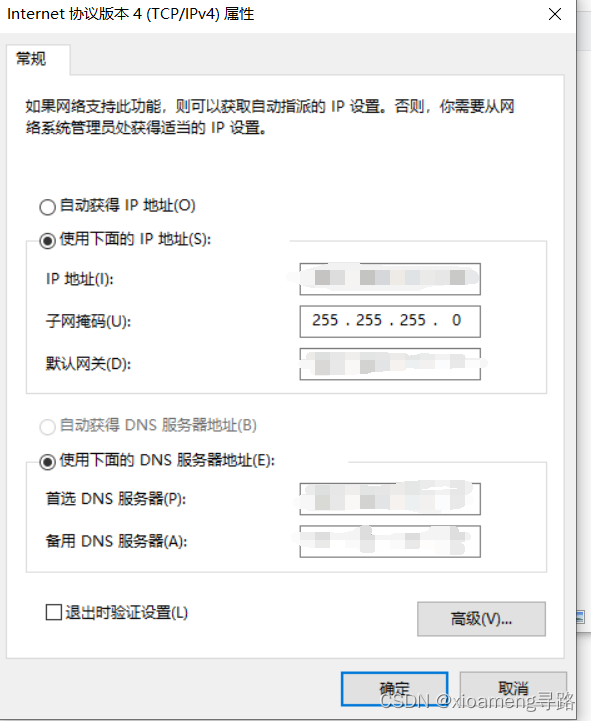
###最后:进入虚拟机中以root的用户进入终端然后配置文件内容
(因为下面的操作需要管理者权限)
输入指令:cd /etc/sysconfig/network-scripts
然后ls将会出现下面一个文件ifcfg-ens33文件,然后vim ifcfg-ens33 打开文件

然后将下面的内容复制到你的文件当中
TYPE=Ethernet
PROXY_METHOD=none
BROWSER_ONLY=no
BOOTPROTO="static"
DEFROUTE=yes
IPV4_FAILURE_FATAL=no
IPV6INIT=yes
IPV6_AUTOCONF=yes
IPV6_DEFROUTE=yes
IPV6_FAILURE_FATAL=no
IPV6_ADDR_GEN_MODE=stable-privacy
NAME=ens33
UUID=8d5c4c02-0f60-4c1a-97b7-05b38dd4b293
DEVICE=ens33
ONBOOT=yes
#IP地址
IPADDR=《这个就是你的虚拟机的具体ip地址》
#网关
GATEWAR=《这个就是你设置的网关》
#域名解析器
DNS1=《这个就是你设置的网关》
PREFIX=24
GATEWAY=《这个就是你设置的网关》
上面的ip地址、网关、域名解析器的内容依次按照要求填写最后输入 :wq 即可保存退出
之后关闭你的虚拟机
##<2> 补充的点
弄完上面的<1> 后,还需要进行下面的操作
###首先:操作1
按住电脑键盘下的小窗体(就是四个方框那个)+r即可输入指令:services.msc 进入到下面你的主机电脑上的服务页面,然后找到VMware DHCP服务和VMware NAT服务点击右键
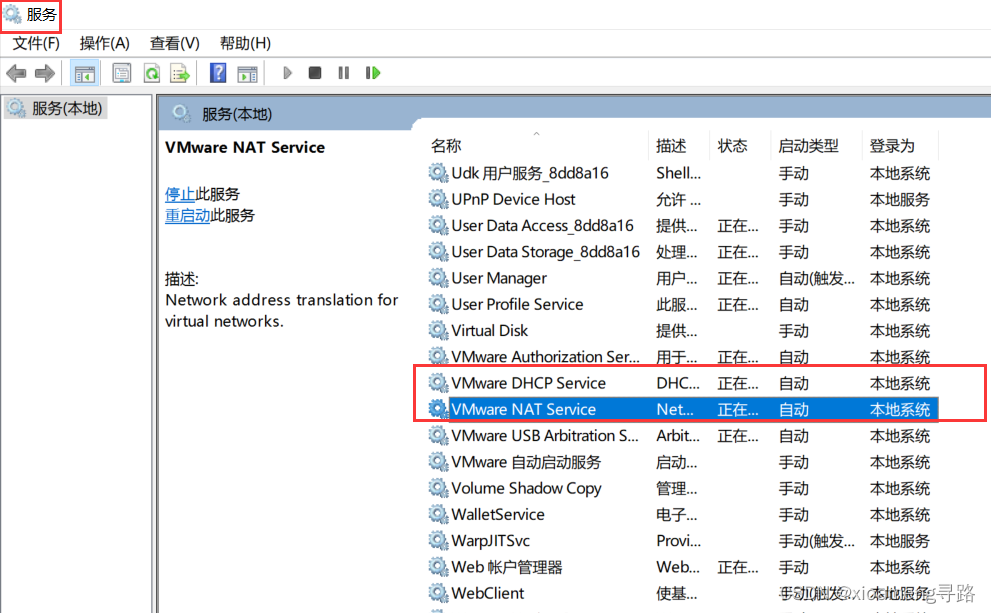
进入属性当中将启动类型改为自动,确定返回,然后再点击右键重新启动这两个服务
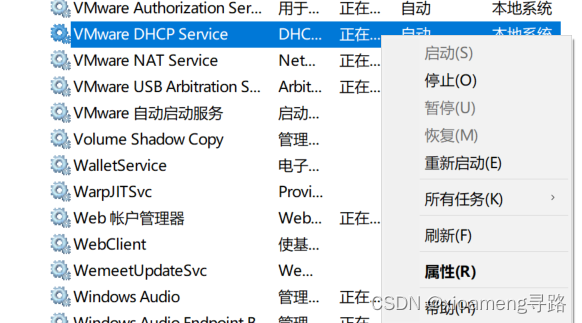

###最后:操作2
就是将你的电脑重新启动一下,再次打开你的虚拟机,然后进入到虚拟机自带的浏览器
观察是否能够连接上网(前提是你的本地电脑上是要有网的)
#2、其次就是虚拟机的网络服务有问题
当你上面1的网络配置没啥问题之后,还是没网(无法访问浏览器)那么有可能就是你的服务冲突问题,下面是解决方案:
##<1> 详细内容
我的虚拟机配置的是Centos7 (注意:如果你的是6还是其他的话,输入的指令有可能不同)
###首先:查看network服务状态
进入终端,输入指令:systemctl status network.service
如果出现如下情况是这种,那么说明上网没问题

如果出现这种,就有问题:(说明打开这个network服务失败了)
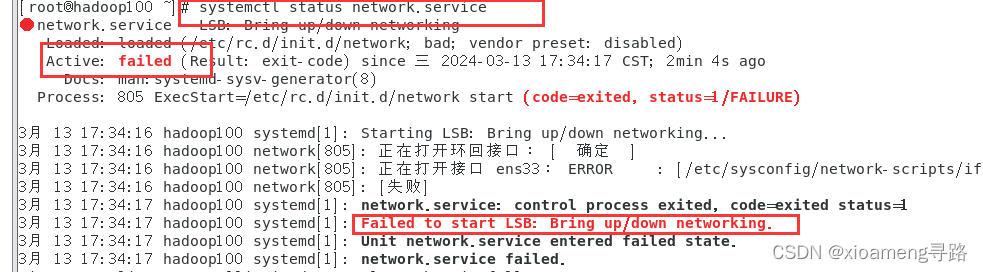
###然后:解决办法
一般这种情况都是与NetworkManager服务冲突了,因此需要将这个服务关闭
输入指令:systemctl stop NetworkManager (关闭这个服务)
再次输入指令:systemctl disable NetworkManager (禁止开机自启这个服务)
最后输入指令:service network restart (再次重新启动network服务)
出现下面这种就是network服务启动成功了,如果不是这个就是失败了(那我也暂时没啥找了)
![]()
然后再次输入指令查看状态:systemctl status network.service
出现上面的成功状态即可
最后,就可以上网了。
借鉴:https://www.zhihu.com/question/485959084
我的博客任务就是解决各种疑难杂症,如果还有其他问题可以到我的主页查看
并且可以留言,我会不时的进行解决问题。
遇见你是我的幸运,希望下次再见 bye






















 705
705











 被折叠的 条评论
为什么被折叠?
被折叠的 条评论
为什么被折叠?








